win10系统千牛登录插件首页和插件设置白屏不显示的解决教程
时间:2019-08-07 作者:win7纯净版 来源:http://www.0731mm.com
今天和大家分享一下win10系统千牛登录插件首页和插件设置白屏不显示问题的解决方法,在使用win10系统的过程中经常不知道如何去解决win10系统千牛登录插件首页和插件设置白屏不显示的问题,有什么好的办法去解决win10系统千牛登录插件首页和插件设置白屏不显示呢?小编教你只需要1、在惠普笔记本win10系统中打开C盘,找到用户文件夹(有的电脑是users); 2、打开文件夹Administrator;就可以了;下面就是我给大家分享关于win10系统千牛登录插件首页和插件设置白屏不显示的详细步骤::
1、在惠普笔记本win10系统中打开C盘,找到用户文件夹(有的电脑是users);
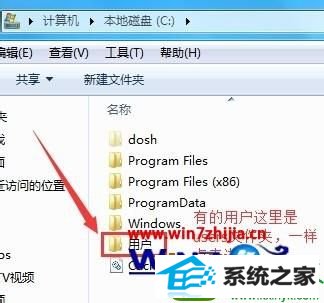
2、打开文件夹Administrator;
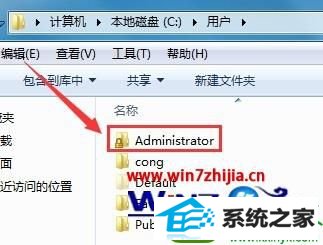
3、点击工具→文件夹选项;
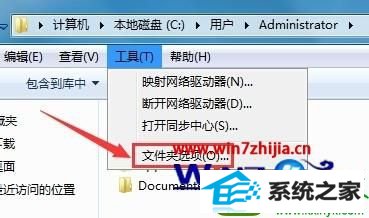
4、点击查看;
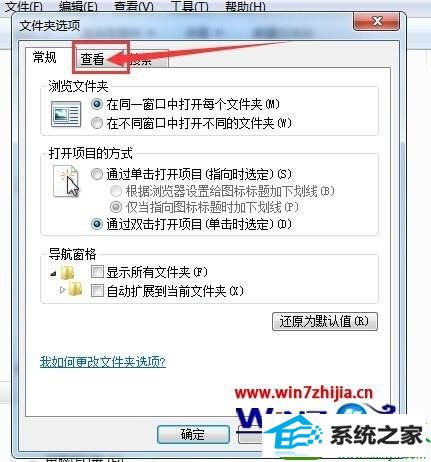
5、点击查看后,右边下拉按钮拉下,找到 显示隐藏的文件、文件夹和驱动器,选中并点击确定;
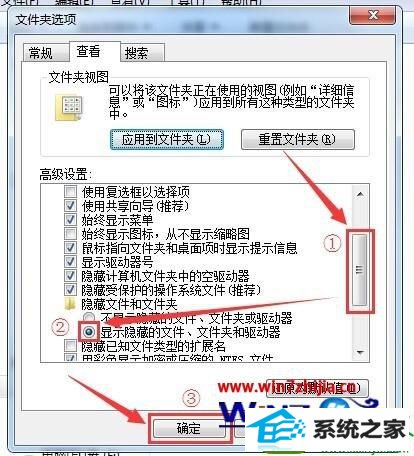
6、打开隐藏的App_data文件夹;
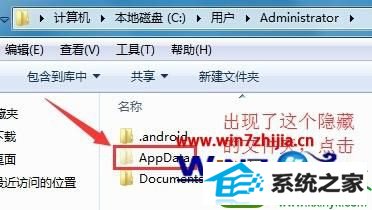
7、点击Local文件夹;
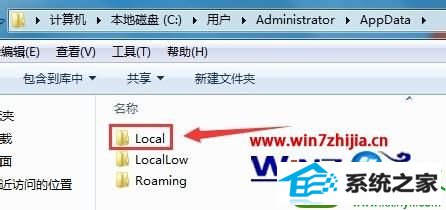
8、点击aef文件夹;
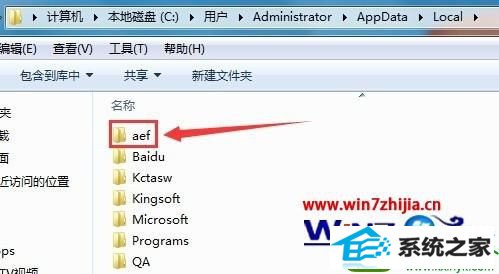
9、点击Aliworkbench文件夹;
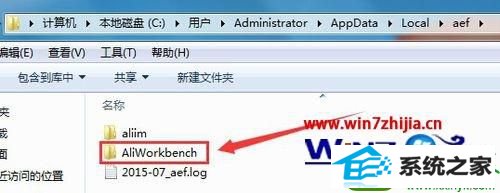
10、点击Cache文件夹;

11、删除这5个文件,重新登录千牛软件,常见的入口,插件首页和插件设置都可以看到了。
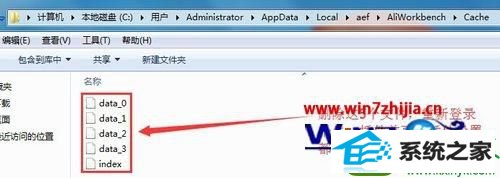
关于win10系统下千牛登录插件首页和插件设置白屏不显示怎么办就给大家介绍到这边了,如果你有遇到一样情况的话,不妨可以采取上面的方法步骤来解决。
下一篇:win10系统使用搜狗输入法出现pinyinup.exe应用程序错误的具体教程
 深度技术WinXP 珍藏装机版 2020.06
深度技术WinXP 珍藏装机版 2020.06深度技术WinXP 珍藏装机版 2020.06通过数台不同硬件型号计算机测试安装均无蓝屏现象,硬件完美驱动,自动安装驱动、优化程序,实现系统的最大性能,集成了大量驱动,也可以适应其它.....
2020-06-02 深度技术Window7 64位 完美纯净版 v2020.03
深度技术Window7 64位 完美纯净版 v2020.03深度技术Window7 64位 完美纯净版 v2020.03系统精简了部分不常用的系统组件和文件(如帮助文件、冗余输入法等),添加安装华文行楷、华文新魏、方正姚体、汉真广标等常用字体。系统稳.....
2020-03-03 深度技术Ghost Win11 64位 专业纯净版 2021.09
深度技术Ghost Win11 64位 专业纯净版 2021.09深度技术Ghost Win11 64位 专业纯净版 2021.09默认关闭局域网共享、科学的预订分区设置、共享访问禁止空密码登陆,系统安全简单快速,全程无需值守,安装完成即永久激活,支持在线更.....
2021-08-10 萝卜家园Win7 完整装机版32位 2020.07
萝卜家园Win7 完整装机版32位 2020.07萝卜家园Win7 完整装机版32位 2020.07关闭smartscreen筛.....
2020-06-13 系统之家Win7 大师装机版 2020.12(32位)
系统之家Win7 大师装机版 2020.12(32位)系统之家Win7 大师装机版 2020.12(32位)调整优化开始菜单应用布局和调整任务栏一些图标状态关闭允许网站通过访问我的语言列表提供本地相关内容,禁用多余服务组件,删除多余文档和系.....
2020-12-03
栏目专题推荐
win7纯净版系统推荐
更多+win7纯净版排行
更多+系统教程推荐
- 1大神教您win10系统笔记本设置电源的技巧
- 2win10系统将ppt转成word的详细步骤
- 3win10系统装完系统后开机自动进入pe界面的图文步骤
- 4win7磁盘写入错误如何办|win7磁盘写入错误的处理办法
- 5教您win10系统windows服务被流氓软件注册的方法
- 6小编修复win10系统不能格式化C盘的技巧
- 7雨木林风详解win10系统谷歌邮箱打不开的方法
- 8帮您修复win8系统ie停止工作的技巧
- 9主编设置win10系统笔记本u盘第二次插入电脑无法被识别的办法
- 10win7系统上Edge浏览器不显示收藏夹栏该如何办?
- 11小马教你win10系统网络适配器不见的教程
- 12针对绝地求生卡顿如何处理win7系统图解介绍
- 13win7版本过期如何办|win7版本过期处理办法
- 14win10系统程序未响应假死机的办法介绍
- 15快速操作win8系统登录ERp报错Autoation错误-K3ResLoader.Loader的的
